Los artículos se pueden crear mediante la importación de elementos de archivos de datos SIG.
Los formatos admitidos actualmente son:
- Archivo de forma (.SHP)
- Base de datos geográfica de archivo (*.GDB)
Funciones SIG admitidas y lo que se pueden utilizar para crear
| Clase de operación | Objetos creados |
| Punto | Uniones, Flujos de entrada |
| Polilínea | Conexiones |
| Polígono | Caudales de entrada, Controles de aguas pluviales (SWC) Usos del suelo, Tipos de suelo |
Guía paso a paso
Existe un asistente para guiar al usuario a través del proceso de importación de operaciones SIG. El asistente es una interfaz de usuario que presenta a un usuario una secuencia de cuadros de diálogo que guía al usuario a través de una serie de pasos bien definidos. Para avanzar por los pasos del asistente, pulse el botón Siguiente. Para volver a un paso completado anteriormente, pulse el botón Anterior.
Puede utilizar la Vista en árbol para iniciar el asistente. Haga clic con el botón derecho en el tipo de objeto que se va a importar y seleccione "Importar desde SIG".
- Selección de archivos
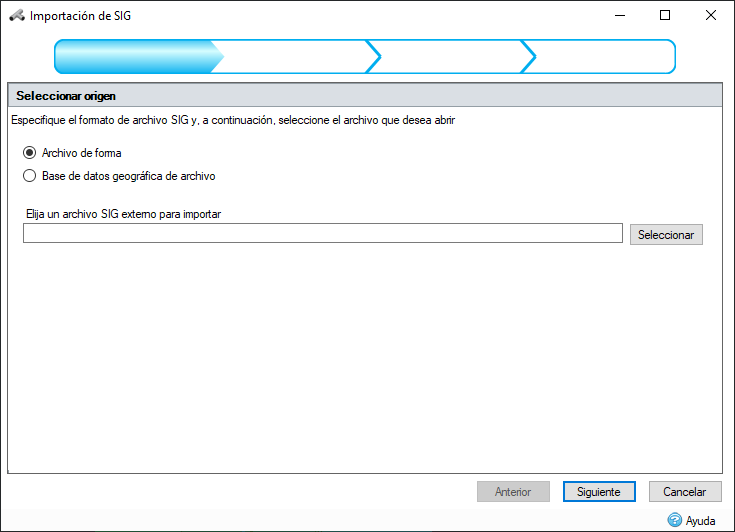
Este paso permite especificar el tipo de archivo SIG que se está cargando y localizar el archivo o la carpeta pulsando el botón Seleccionar.
- Selección de tablas
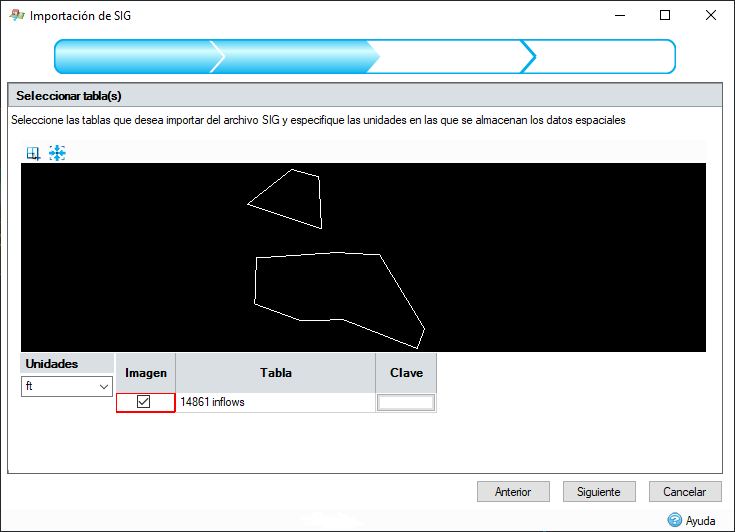
El origen de datos SIG puede contener varias tablas. Este paso muestra una vista preliminar de los datos en las tablas y otras opciones. Los elementos con más de 1000 vértices no se importarán.
Unidades: seleccione las unidades en las que se cargan los datos SIG para que se puedan convertir para su uso con la selección de unidades actual del software.
Hoja de cálculo de tablas
Imagen: el panel Vista preliminar muestra datos de las tablas seleccionadas actualmente. Active la casilla de verificación para activar o desactivar la selección de los datos de la tabla. Debe seleccionarse al menos una tabla, por lo que si el origen de datos contiene solo una tabla, la casilla de verificación estará desactivada.
Tabla: muestra el nombre de la tabla.
Clave: haga clic en el botón para cambiar el color de los datos de la tabla en el panel Vista preliminar.
- Selección de plantilla
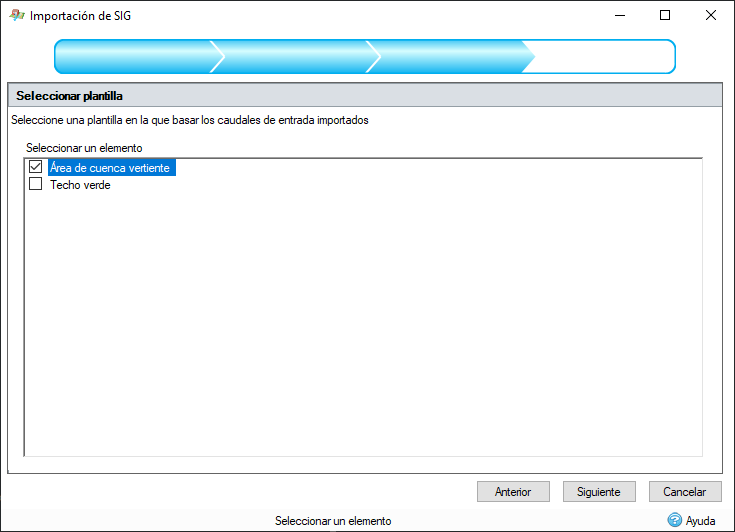
Este paso muestra una lista de Plantillas de objetos que se pueden utilizar para generar objetos a partir de los datos importados. Estas plantillas pueden ser los tipos predefinidos o creados por el usuario. La plantilla seleccionada se utilizará para generar los objetos de los elementos importados.
Este paso se realiza dos veces al importar conexiones. La primera vez para seleccionar el tipo de conexión por defecto y la segunda vez para seleccionar un tipo de unión que se creará en los puntos finales de la conexión donde no haya objetos en el diseño de la fase actual. El tipo de conexión o unión que se va a crear se puede anular en función de los valores de atributo que se importan de las tablas de datos SIG. Consulte la siguiente información.
Este paso no se realiza para los tipos de suelo. Los tipos de suelo no tienen plantillas de objetos.
- Asociación de propiedades
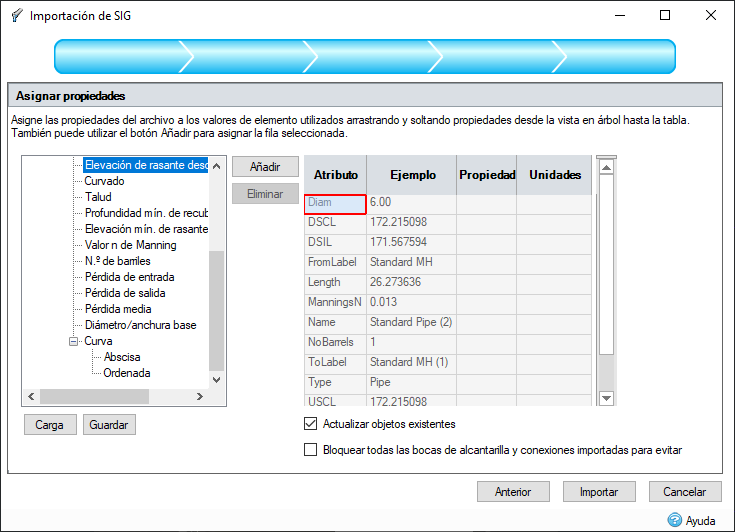
Los elementos geográficos importados pueden tener información no espacial asociada denominada atributos. Estos atributos se pueden importar con el elemento y asignar a las propiedades del objeto creado. Por ejemplo, se puede importar una colección de bocas de alcantarilla con sus nombres y profundidad asignados desde la tabla de atributos.
Este paso muestra un control que permite asignar los atributos de las tablas SIG seleccionadas a las propiedades del objeto creado a partir de la plantilla seleccionada. En el lado izquierdo del control se muestra una vista en árbol de las propiedades del objeto que se creará. En el lado derecho del control se muestra una tabla de atributos en las tablas SIG con un ejemplo de los datos que se importarían.
Para realizar una asociación, una propiedad se puede arrastrar desde la vista en árbol de propiedades y soltar en la columna de propiedades de la rejilla de atributos. También puede resaltar la fila y el nodo de árbol necesarios y pulsar el botón "Añadir". Para eliminar una asociación, resalte la fila de atributos y pulse el botón "Eliminar".
Cuando se ha realizado una asociación, si la propiedad seleccionada tiene Selección de unidades, la columna de unidades de la tabla de atributos se rellenará con un cuadro combinado que contiene las posibles unidades de los valores de atributo. Al importar, los valores de atributo se convertirán de esta unidad a la unidad seleccionada actualmente en el software.
La configuración de asociación actual se puede guardar pulsando el botón "Guardar" y una configuración guardada anteriormente se puede cargar pulsando el botón "Cargar".
Si la opción Actualizar objetos existentes está activada, la importación comprobará si hay elementos con los mismos nombres y tipos que se deben actualizar en lugar de crear. Toda la información interna de los objetos duplicados se actualizará para que coincida con los atributos importados seleccionados. Si no se encuentra ningún elemento adecuado para actualizar, se creará de la forma habitual.
Si la opción Bloquear todas las bocas de alcantarilla y conexiones importadas para evitar ajustes automáticos está activada, la importación se configurará de forma que se bloqueen las elevaciones de todas las bocas de alcantarilla y conexiones mediante el estado Bloquear.
-
Asignar valores no disponibles (solo usos del suelo y tipos de terreno)
Si se ha asignado alguno de los siguientes atributos, puede que se muestren páginas adicionales en el asistente:
Usos del suelo: uso del suelo, tipo de cobertura, condición
Tipos de suelo: grupo de suelos
InfoDrainage intentará asignar los valores de atributo leídos del archivo SIG a las opciones de propiedad de InfoDrainage disponibles para las funciones importadas. Si no se detecta ninguna asignación adecuada para uno o varios de los valores de atributo SIG, se mostrará una página de asignación adicional que permitirá llevar a cabo una asociación.
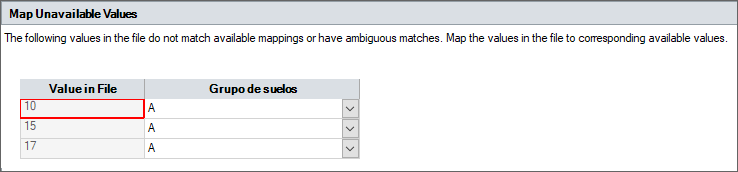
- Resumen de importación
En el último paso del asistente, al pulsar el botón Importar se realizará la importación y se crearán los objetos de InfoDrainage. Cuando se complete esta operación, se mostrará el formulario de resumen de importación, en el que se mostrará un resumen de los objetos creados durante la importación.
Información específica del caudal de entrada.
- Si existe una unión o parte de un control de aguas pluviales en el contorno del caudal de entrada importado, el caudal de entrada se conectará a ese nodo. Si hay varios nodos a los que se puede conectar, se seleccionará el primero que se añadió a la fase.
- Si se importa un valor para Hasta y existe una unión o un control de aguas pluviales con ese nombre, el caudal de entrada se conectará a ese nodo. Esto anula las reglas de conexión automática.
Información específica de la unión
- Si se importan valores para Elevación de cobertura, Elevación de rasante, Profundidad, Longitud, Diámetro o Anchura, se creará una boca de alcantarilla.
- Si se importan las opciones Longitud o Anchura, la boca de alcantarilla creada será rectangular.
- En una boca de alcantarilla rectangular, si se importa la anchura y no la longitud, se utilizará un diámetro importado para asignar el valor de longitud
Información específica de la conexión
- Si se importan los valores de Diámetro, Altura y Talud de borde, se creará un canal trapezoidal.
- Si se importan los valores de Diámetro y Altura pero no de Talud de borde, se creará un canal rectangular.
- Si se importan los valores de Altura y Talud de borde, pero no de Diámetro, se creará un canal triangular.
- Si se importan valores para Desde o Hasta y existe un control de aguas pluviales o una unión con ese nombre, la conexión se conectará a ese objeto y no se utilizarán las coordenadas espaciales.
Si aparece un mensaje que indica que se requiere software auténtico de Autodesk, el componente GISDataProvider se ha manipulado o está dañado. Para solucionar este problema, repare la instalación en Agregar y quitar programas.